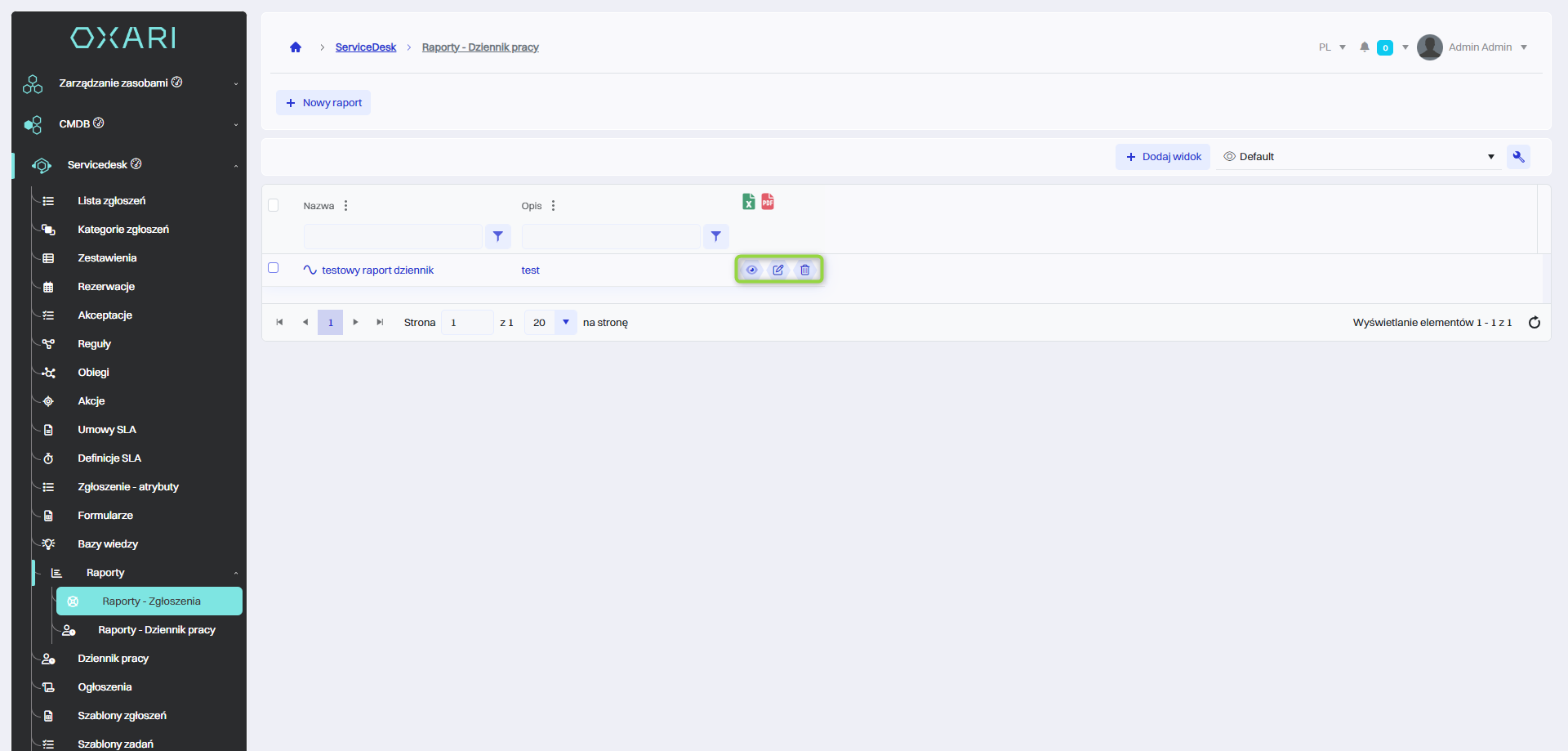Raporty - Dziennik pracy
Raporty z dziennika pracy umożliwiają śledzenie i analizowanie czasu pracy oraz zadań wykonywanych przez pracowników w organizacji. Mogą być konfigurowane do prezentowania informacji według wybranych kryteriów, na przykład "dziennik pracy został utworzony w określonym dniu". To pozwala na generowanie raportów, które zawierają tylko wpisy dziennika pracy skojarzone z konkretnym dniem lub określonymi datami, ułatwiając skupienie się na określonych aktywnościach.
Więcej o dzienniku pracy: Przejdź >
Nowy raport
W celu dodania nowego raportu należy przejść do sekcji Servicedesk > Raporty - Dziennik pracy, a następnie kliknąć przycisk “Nowy raport”.
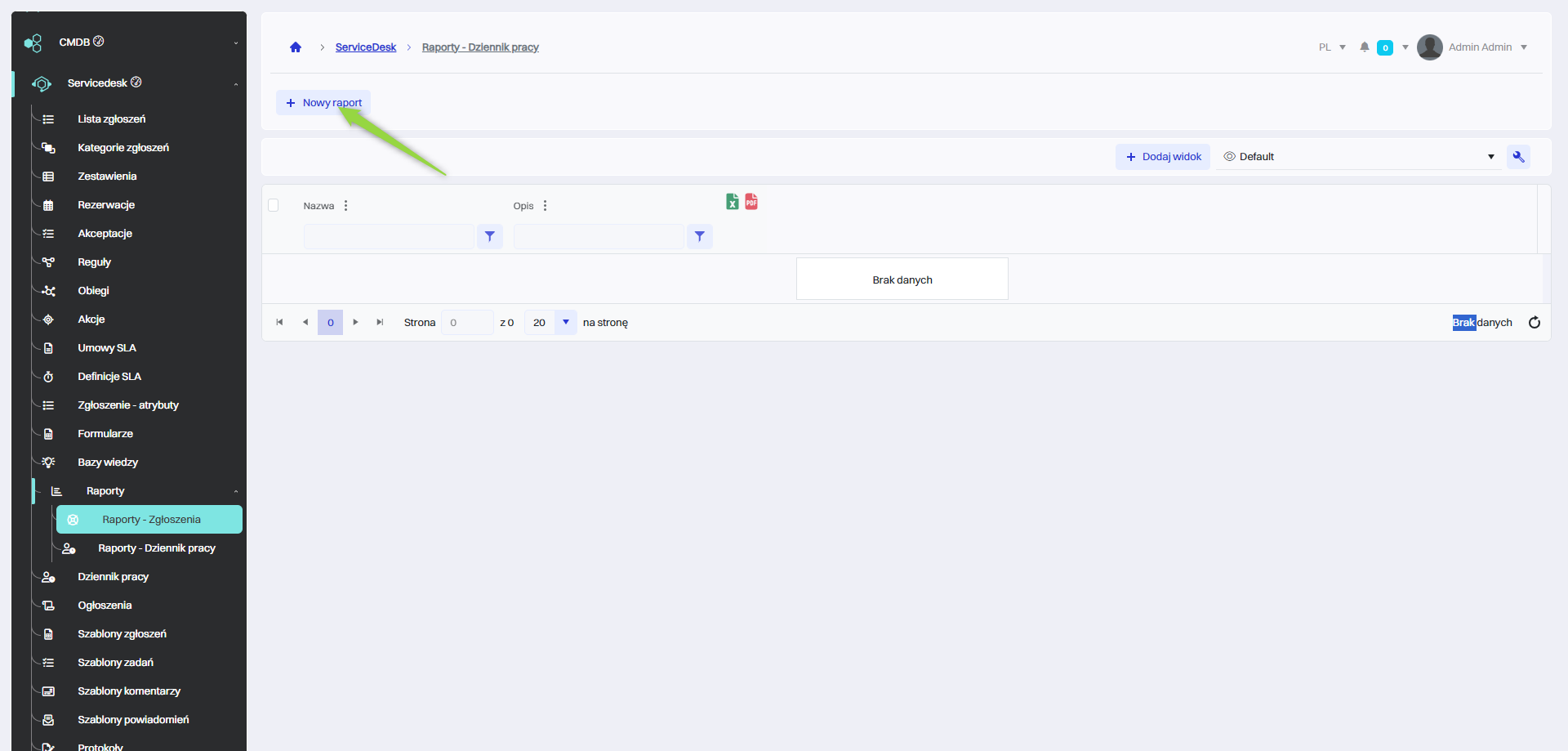
Wypełnianie podstawowych danych
W tym kroku zostają wypełnione podstawowe dane, wybrany Typ raportu, raport zostaje nazwany oraz opisany, następnie klikamy przycisk “Filtry”.
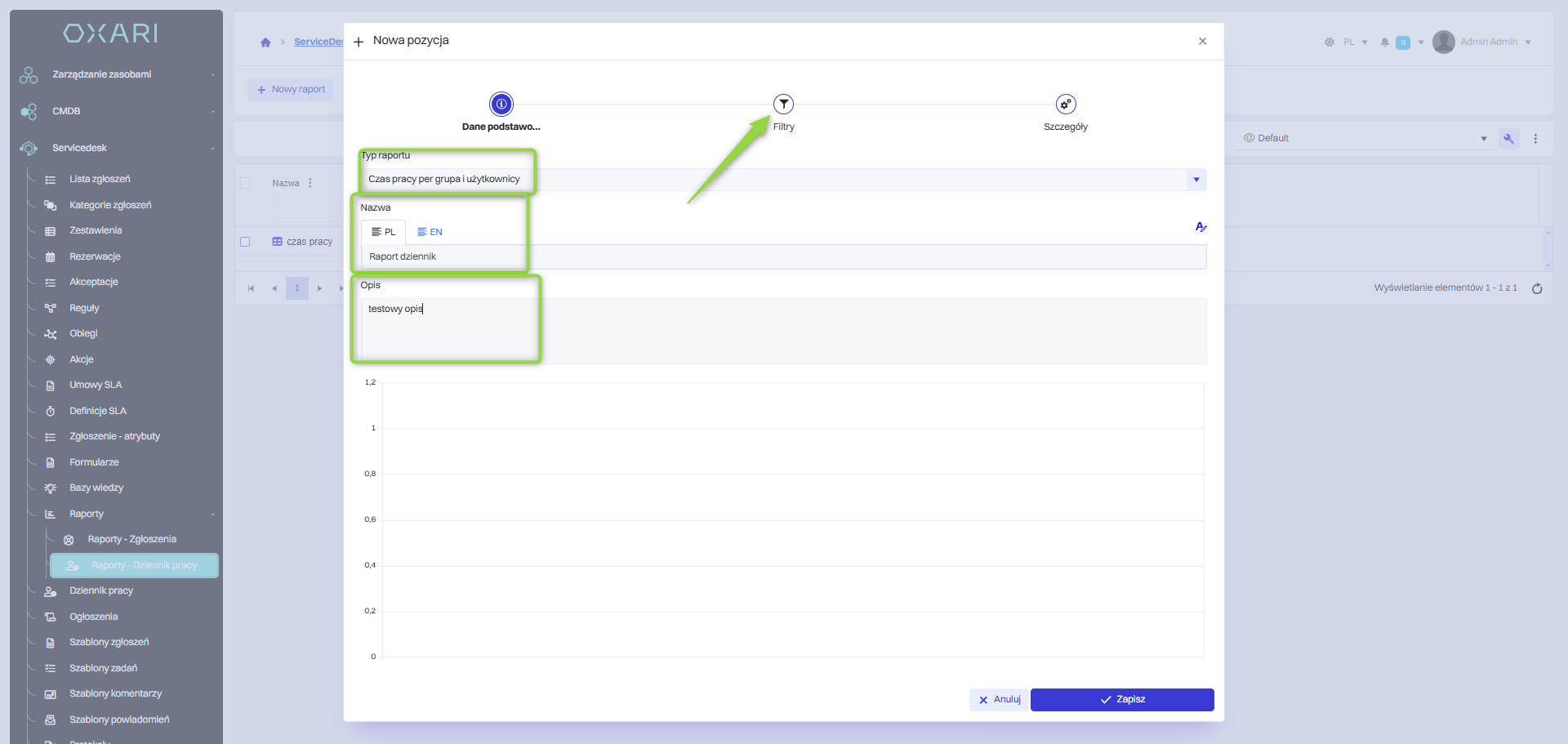
Ustalenie filtrów raportu
W tym kroku ustalane są filtry raportu.
1. Należy kliknąć przycisk “Add Expression”
2. Należy kliknąć w pole w celu ustalenia filtru (w tym przypadku “Utworzony”).
3. Zostaje wybrany operator (w tym przypadku “Równy”)
4. Zostaje wybrana dana data (w tym przypadku “04.03.2025”).
5. Należy kliknąć przycisk “Szczegóły”.
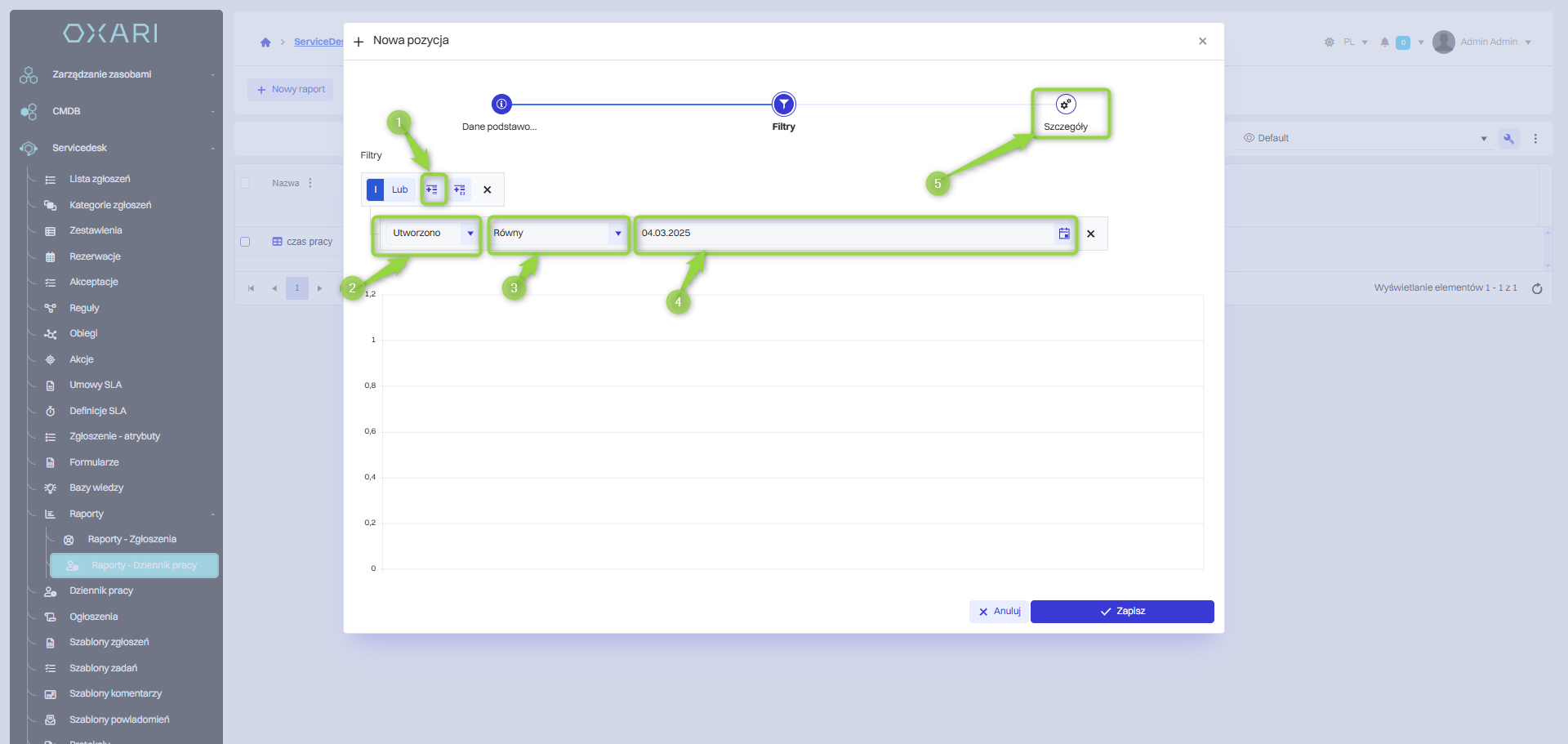
Ustalenie szczegółów raportu
Raporty w systemie Oxari mogą być prezentowane w różnych formatach wizualizacji danych, w zależności od potrzeb analizy i prezentacji informacji. Do dyspozycji są: Wykres liniowy, Wykres kolumnowy, Wykres słupkowy, Wykres kołowy, Licznik, Tabelaryczny. Należy wybrać pożądane dane i kliknąć przycisk “Zapisz”.
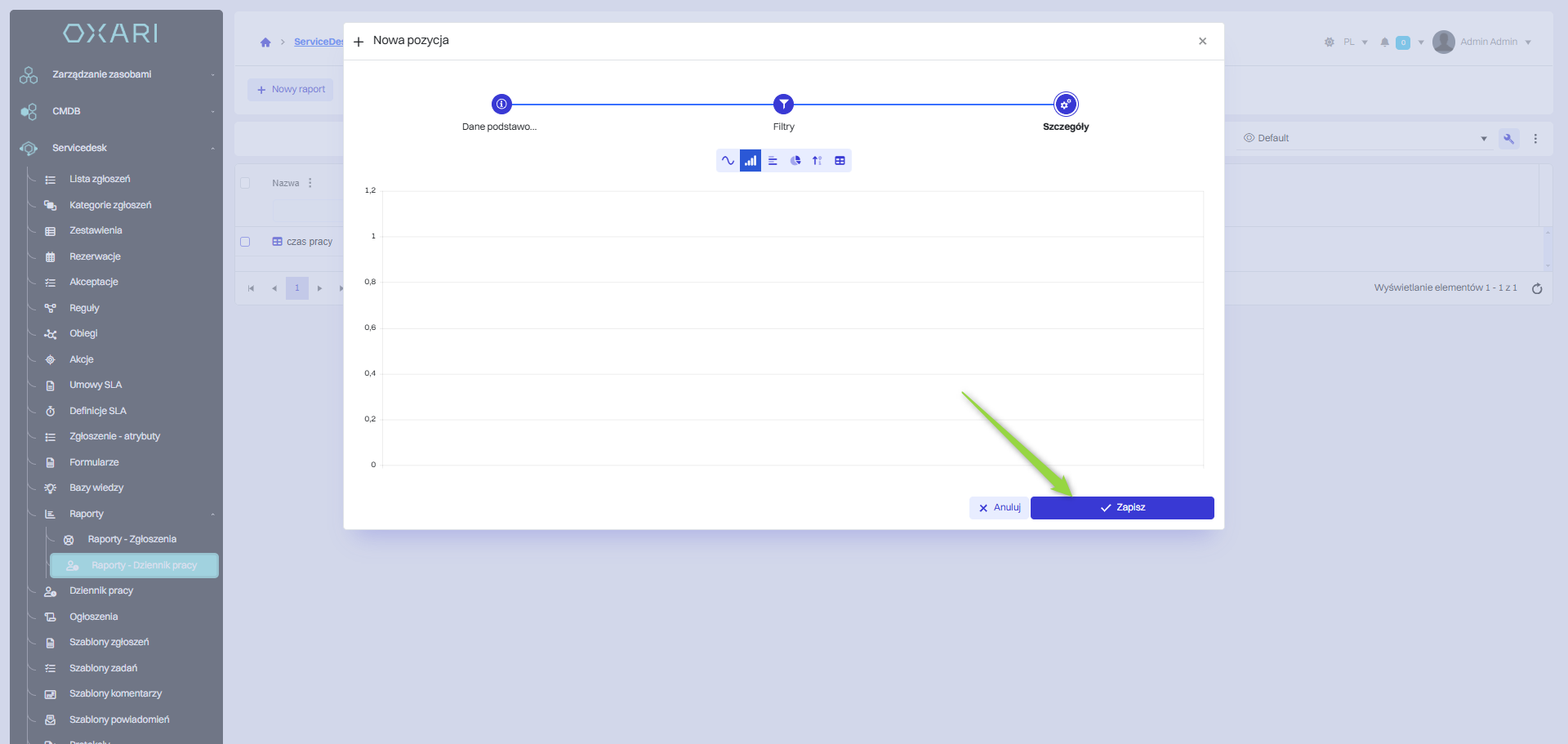
Raport po zapisaniu widnieje w tabeli Raporty - Dziennik pracy:
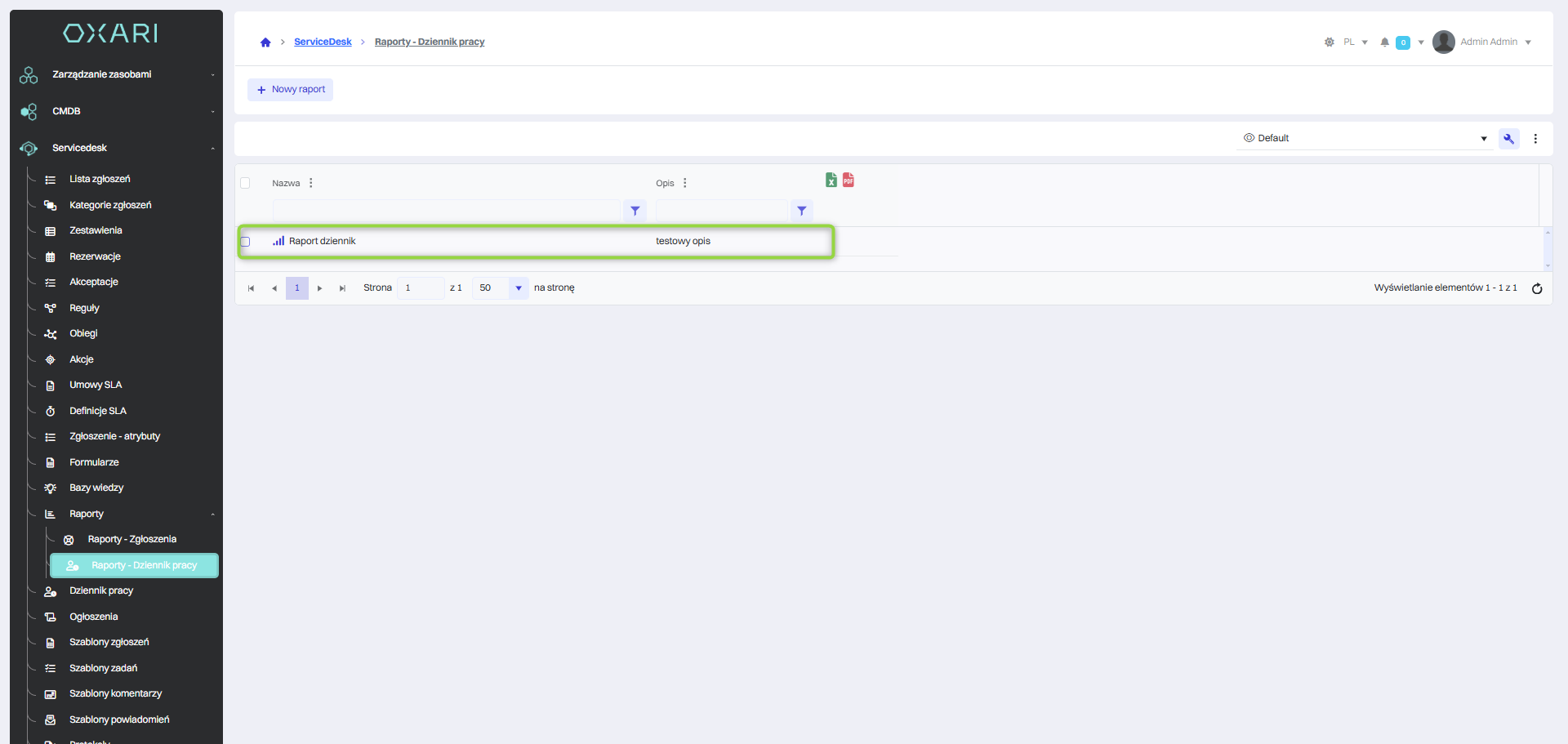
Pokazywanie, edytowanie/usuwanie raportu
Raport może zostać wyświetlony, edytowany oraz usunięty za pomocą następujących przycisków.